| 文書番号:5610 |
| Q.【LogitecNAS】【ご参考】ロジテックNAS同士で、ROBOCOPYを使用する方法/コマンドの記載方法は?
|
|
| |
<ご参考 : ロジテックNASでROBOCOPYを使用する場合>
※ROBOCOPYとは?
堅牢性の高いファイルのコピーといった意味をもちます。
また、特徴として以下があげられます。
・ファイルやフォルダのアクセス権限もコピー対象。
・更新ファイルのみをコピーするので、複数回以降のバックアップが速くなる。
・ファイルのパス256文字以上でも、バックアップの対象となる。
※ROBOCOPY のご注意※
誤った操作等をすると、NAS(ハードディスク内)のデータは、全て消えます。
大事なデータはバックアップをとってからお試しください。
エラーの発生や、保存データの消失、破損等については 弊社では保証いたしかねます。
本コンテンツは、ご参考としてご参照ください。
|
【前提】 本操作は、子(複製先)のNAS側で操作します。

1.子(複製先)のNAS 側で、「コマンド プロンプト(管理者)」を立ち上げます。
※「Windows」キー と 「X」キーを同時に押すと、以下のメニューが表示されます。
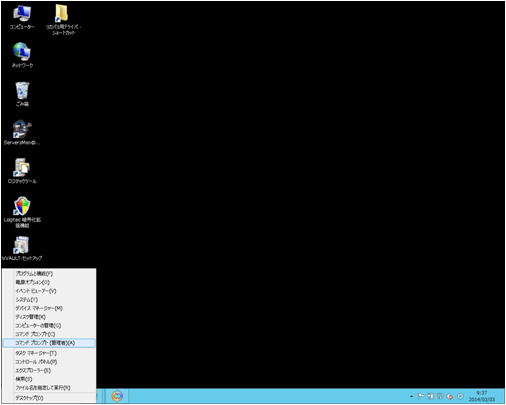
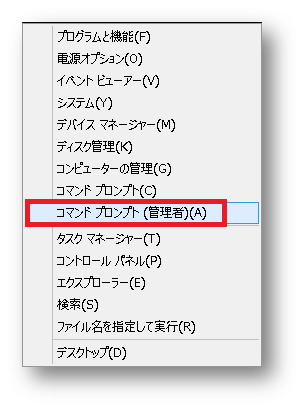
2.任意で作成された ROBOCOPY コマンドを入力し、Enterキーで実行します。
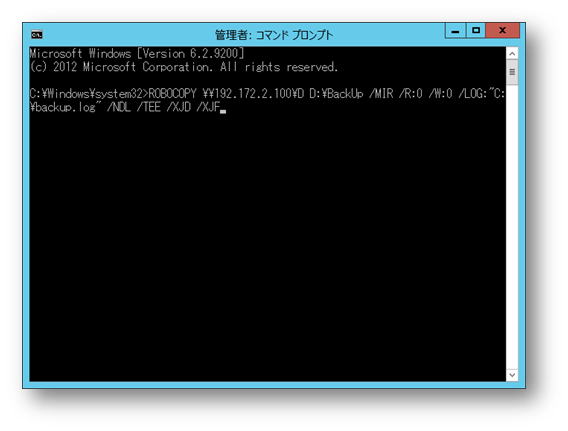
【ROBOCOPYのサンプルです。】
以下のように、「1行」で記載します。
ROBOCOPY \\192.172.2.100\D D:\BackUp /MIR /R:0 /W:0 /LOG:"C:\backup.log" /NP /NDL /TEE /XJD /XJF
※複製元、複製先の指定を間違えるとデータは消えてしまいますのでご注意ください。
※以下のサンプル解説を元に、環境にあわせて書き換え、またはオプションの追加・修正をしてください。
| 上記サンプルの分解 |
詳細説明 |
| ROBOCOPY |
ROBOCOPYコマンドです。 |
| \\192.172.2.100\D |
親(複製元)の指定です。
例では、”192.172.2.100”のNASの”Dドライブ”を(コピー元)として指定しています。 |
| D:\BackUp |
子(複製先)の指定です。
例では、”Dドライブ”の、”BackUp”フォルダを(コピー先)として指定しています。 |
| /MIR |
親(複製元)と、子(複製先)をミラーリングします。
更新(削除を含む)ファイルのみ反映しますので複数回以降は速くなります。 |
| /R:0 |
コピーが失敗した場合、あきらめて次に進みます。 |
| /W:0 |
コピーの再試行をしないコマンドです。 |
| /LOG:"C:\backup.log" |
Cドライブ内に、コピーログを記録する。 |
| /NP |
バックアップ中の進行状況を表示させない。(高速化) |
| /NDL |
ログファイルにファイルのみが出力させる。 |
| /TEE |
バックアップの結果をコマンドプロンプトとログファイルの両方に出力します。 |
| /XJD |
フォルダの接合ポイントを除外します。 |
| /XJF |
ファイルの接合ポイントを除外します。 |
各、オプションの詳細な内容については、こちらをご参照ください。
|
| 作成日時:2014-03-03 |
| 更新日時:2024-12-05 |

|